Zabbix を使用して Docker サーバーとそのコンテナーを監視する方法を学習しますか? このチュートリアルでは、Zabbix を使用して Docker サーバーを監視する方法を示します。
• Ubuntu 18.04
• Ubuntu 19.04
• Ubuntu 20.04
• ザビックス 5.0.0
• ドッカー 19.03
この例では、Zabbix サーバーの IP アドレスは 192.168.15.10 です。
この例では、Docker サーバーの IP アドレスは 192.168.15.11 です。
Docker サーバーを監視するには、新しい Zabbix エージェントを使用する必要があります。
機器リスト
ここでは、このチュートリアルを作成するために使用される機器のリストを見つけることができます。
このリンクには、このチュートリアルの作成に使用するソフトウェアの一覧も表示されます。
ザビックスプレイリスト:
このページでは、Zabbixのインストールに関連するビデオのリストにすばやくアクセスできます。
FKITという名前の私たちのYouTubeチャンネルを購読することを忘れないでください。
ザビクス関連チュートリアル:
このページでは、Zabbixのインストールに関連するチュートリアルのリストへの迅速なアクセスを提供します。
ドッカーサーバーに Zabbix エージェントをインストールする
• IP - 192.168.15.11
• Operational System - Ubuntu 20.04
• ホスト名 - ドッカー
Docker サービスを実行しているコンピューターに必要なパッケージをインストールします。
GOLANG パッケージをダウンロードしてインストールします。
GOLANG ソフトウェアは、次のディレクトリにインストールされました: /usr/local
GO ソフトウェアは、正常に動作するために、システムに一連の環境変数を持つことを期待しています。
必要な環境変数の設定を自動化するファイルを作成しましょう。
ここにファイルの内容があります。
コンピュータを再起動します。
必要な環境変数が自動的に作成されたかどうかを確認します。
正しい出力を次に示します。
Zabbix インストール パッケージをダウンロードします。
Zabbix インストール・パッケージを解凍し、Zabbix エージェントをコンパイルしてインストールします。
システム上のzabbix_agent2.conf ファイルの場所を見つけます。
zabbix_agent2.conf ファイルを編集します。
ここに、設定の前に元のファイルがあります。
ここに、新しいファイルと設定を示します。
エージェントは、IP アドレス 192.168.15.10 を使用して Zabbix サーバーからの接続を許可するように構成されました。
ローカルホストは、ローカルエージェントに情報を要求して受信することができました。
Docker サーバーを監視するには、新しい Zabbix エージェントを使用する必要があります。
新しい Zabbix エージェントを起動します。
Zabbix エージェントのインストールが完了しました。
これで、Zabbix サーバー ダッシュボードを使用して、このコンピューターにインストールされている Docker サービスとコンテナーを監視できます。
Zabbix - Docker サービスを監視する
Zabbix サーバー ダッシュボードにアクセスし、Docker サービスを実行している Linux コンピューターをホストとして追加します。
ブラウザを開き、WebサーバーのIPアドレスと/zabbixを入力します。
この例では、ブラウザに次の URL が入力されています。
• http://192.168.15.10/zabbix
ログイン画面で、デフォルトのユーザー名とデフォルトのパスワードを使用します。
• Default Username: Admin
• Default Password: zabbix

ログインが成功すると、Zabbixダッシュボードに送信されます。

ダッシュボード画面で、[構成] メニューにアクセスし、[ホスト] オプションを選択します。

画面右上の[ホストの作成]ボタンをクリックします。
次の情報を入力します。
• ホスト名 - Docker サーバを識別するホスト名を入力します。
• 表示されるホスト名 - ホスト名を繰り返します。
• グループ - グループの名前を選択して、類似のデバイスを識別します。
• インターフェイス - Linux サーバの IP アドレスを入力します。
ここに私たちの設定を持つ新しいイメージがあります。

次に、ホストを監視テンプレートに関連付ける必要があります。
画面上部の [テンプレート] タブにアクセスします。
[選択] ボタンをクリックし、テンプレート App Docker という名前のテンプレートを探します。

[追加]ボタンをクリックします。
数分後、Zabbixダッシュボードで最初の結果を確認できるようになります。
設定をテストするには、[監視]メニューにアクセスし、[ホスト]オプションをクリックします。

サーバーを探し、[画面] オプションをクリックします。

Zabbix は Docker サービスとそのコンテナーを監視するために使用できるグラフィックスを表示します。
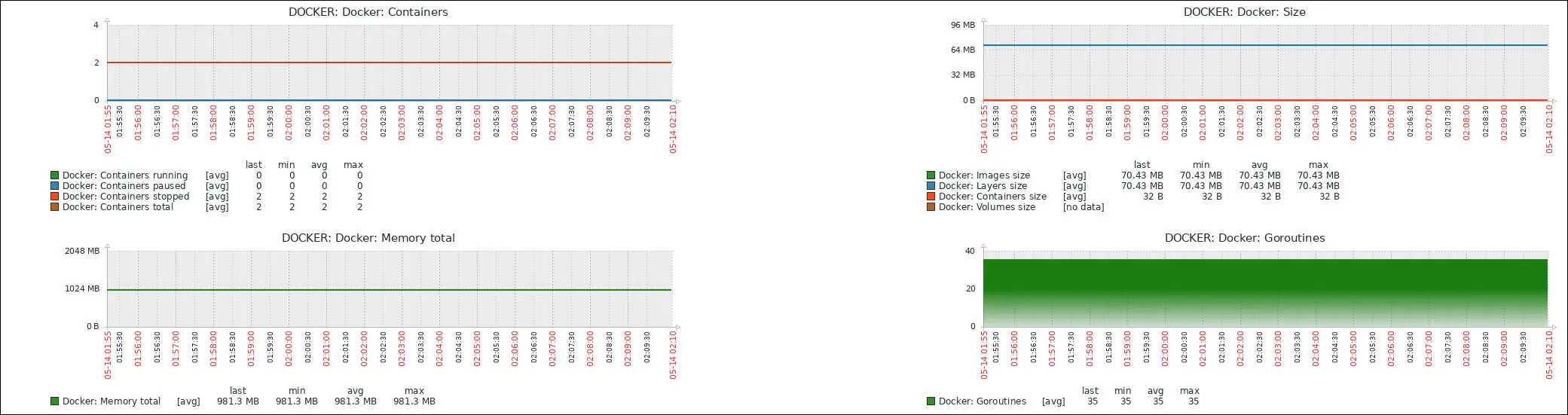
おめでとう! Docker サーバーを監視するように Zabbix サーバーを構成しました。
